Cliente HTML5: Usando el portapapeles
El portapapeles se puede encontrar en el menú superior de HTML5, con este ícono:
![]() La mayoría de los navegadores, excepto los navegadores MSIE más antiguos, no admiten la lectura y escritura directa del portapapeles debido a razones de seguridad.
La mayoría de los navegadores, excepto los navegadores MSIE más antiguos, no admiten la lectura y escritura directa del portapapeles debido a razones de seguridad.
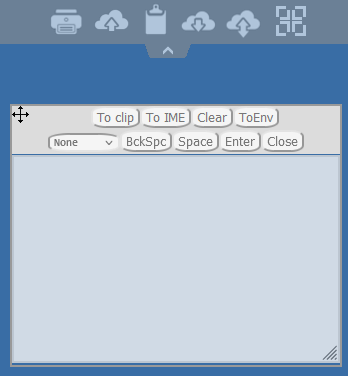 ### Aquí están las diferentes acciones:
### Aquí están las diferentes acciones:
-
Para recortar envía al RDP SESSION el contenido del ÁREA DE TEXTO y produce Ctrl+V al final para poner el texto DENTRO DEL RDP SESSION (¡tu PROPIO ENTORNO no se toca!)
-
Para IME convierte caracteres de TEXT AREA a pulsaciones de teclas y las envía como si hubieras utilizado el teclado. (este botón es necesario cuando deseas colocar el texto donde la entrada de texto del portapapeles no es compatible dentro de la aplicación de sesión rdp)
-
Para el entorno TRATA de poner texto del ÁREA DE TEXTO en tu PROPIO PORTAPAPELES fuera de tu navegador (no en la sesión RDP, sino en tu PROPIO ENTORNO!!!!) Debido a que agregar texto a tu propio portapapeles es una acción privilegiada, debe ejecutarse con un clic.
-
Para recortar como se mencionó, maneja la colocación de texto en la acción rdp-clip+ctrl/v sin agregar texto fuera de su propio navegador debido a la seguridad, ya que sería bastante tonto poner texto dentro de su propio portapapeles cuando realmente no se desea hacerlo, así que úselo para "ToEnv", este comportamiento se mantendrá así y no se cambiará ya que se solicitó.
-
BckSpc envía el comando del botón BACKSPACE a la sesión RDP (tu aplicación debe estar enfocada y soportar la acción del botón Backspace)
-
Espacio envía a la sesión RDP el comando del botón Espacio (tu aplicación debe estar enfocada y soportar la acción del botón Espacio)
-
Entrar envía el comando del botón Enter a la sesión RDP (tu aplicación debe estar enfocada y soportar la acción del botón Enter)
Para copiar el texto de la sesión al portapapeles, usa Ctrl+C y para insertar el texto del portapapeles, usa Ctrl+V.
Pero presta atención cuando copies el texto con Ctrl+C, espera un tiempo antes de soltar los botones Ctrl+C presionados, porque si el texto del portapapeles solicitado llega después de que sueltes esta combinación de teclas, el texto no se añadirá al portapapeles de tu entorno. De esta manera se utiliza un soporte nativo de copia del portapapeles del navegador iniciado por Ctrl+C.
Alternativamente puedes usar el menú del portapapeles copiar desde y para insertar el texto en el portapapeles de la sesión RDP.
Ahí puedes simplemente insertar el texto en el portapapeles de la sesión RDP o agregarlo al portapapeles e iniciar automáticamente Ctrl+C en el lado de la sesión RDP para insertar el texto. El menú del portapapeles se puede abrir a través del menú de acciones o Shift + F11.
- Cuando copias el portapapeles con el mouse dentro de una sesión RDP, el texto se envía al navegador y tan pronto como sales del enfoque del navegador, el menú del portapapeles aparece automáticamente para informarte que había un texto en el portapapeles y que no lo agregaste a tu entorno de portapapeles.
Para evitar este comportamiento, establezca la siguiente línea en la carpeta Clients, por defecto, la ruta es: C:\Program Files(x86)\tsplus\Clients\www\software\html5\settings.js :
openonclipblur = false;
*Si no tiene un archivo llamado “settings.js” en la carpeta “C:\Program Files (x86)\TSplus\Clients\www\software\html5”, entonces su versión de TSplus es más antigua y esta documentación no se aplica. Por favor, actualice su sistema primero o contacte con el soporte.*